 Smart App Lock (App Protector) (Playboard) | Smart App Lock (App Protector) (Play Store)
Smart App Lock (App Protector) (Playboard) | Smart App Lock (App Protector) (Play Store)Ma come impedire che gli altri vedano le nostre corrispondenze Whatsapp, i nostri messaggi Facebook, le nostre foto ecc.? Con una semplice app. Andiamo a vederla meglio.L'app in questione si chiama App Lock (Smart App Protector) e si scarica gratuitamente:
Per farvi un idea della semplicità dell'app vi consiglio di visionare questo video realizzato per voi:
Come usare Smart App Protector?
E' davvero molto semplice, appena aperta l'app vi chiederà di immettere la password di default (7777) per accedere all'applicazione. Ora potete accedere nel menù Setting, dal quale potete cambiare la vostra password e scegliere la modalità di sblocco (con password numerica, alfanumerica, con le gesture, o con la sequenza). Ovviamente potete modificare la password e scegliere quella che più vi aggrada. Assicurati che il puntino verde in alto a destra sia verde, significa che l'app è abilitata.
Ora potete accedere nel menù Setting, dal quale potete cambiare la vostra password e scegliere la modalità di sblocco (con password numerica, alfanumerica, con le gesture, o con la sequenza). Ovviamente potete modificare la password e scegliere quella che più vi aggrada. Assicurati che il puntino verde in alto a destra sia verde, significa che l'app è abilitata.
Aggiungi l'applicazione che vuoi bloccare con la password
Adesso nella scheda (la seconda) App Lock dovrai cliccare sul segno " + " e selezionare l'app che desideri bloccare con la password. Troverai una lunga lista di app presenti sul tuo Smartphone Android (Samsung Galaxy S4, S5, S3, Sony Xperia, Nexus ecc.) e selezionerai l'app che non vuoi che gli altri possano accedere, come per esempio Whatsapp.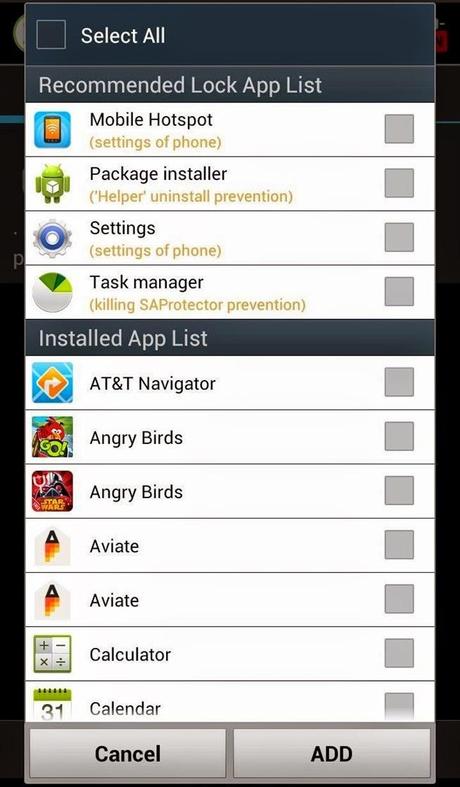
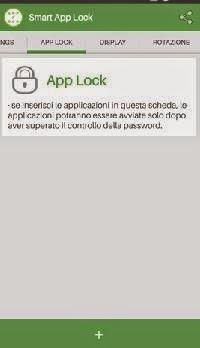
A questo punto verifichiamo se l'app sia effettivamente bloccata dalla password. Per farlo ritornate al menù del vostro Smartphone e cliccate l'app bloccata. Noterete questo messaggio che recita "Sfortunatamente, è stata interrotta".

A colui che apparirà questo messaggio, penserà ingenuamente che ci sia un errore nel sistema, che impedisce l'accesso all'app. Premerà quindi ok e ritornerà al meù. Voi invece, per superare questo errore mendace, e accedere all'app desiderata, non dovete fare altro che premere il tasto ok per diversi secondi, e vi comparirà la schermata con la password da inserire. Niente male vero?
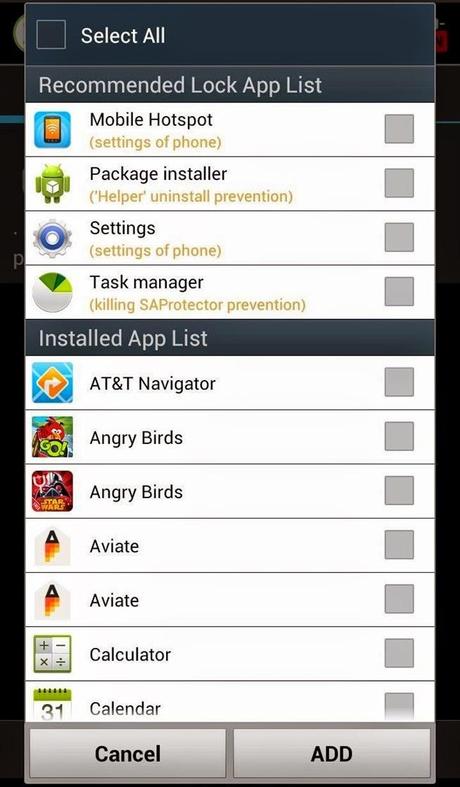
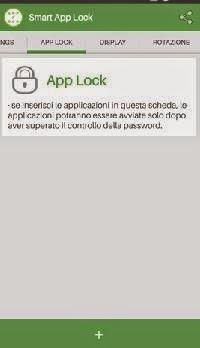




![Microsoft potrebbe sostituire Windows Phone Android? [RUMOR]](https://m22.paperblog.com/i/289/2897678/microsoft-potrebbe-sostituire-windows-phone-c-L-fT9C0B-175x130.jpeg)

